Firefox 63: todo lo que necesitas saber
Mozilla está lanzando Firefox 63 a la rama estable. Estos son los cambios clave en esta versión.

Firefox 63 representa la rama construida con el nuevo motor Quantum. Viene con una interfaz de usuario refinada, con nombre en código "Photon". El navegador ahora viene sin soporte para complementos basados en XUL, por lo que todos los complementos clásicos están obsoletos e incompatibles. Ver
Anuncio publicitario
Debe tener complementos para Firefox Quantum
Gracias a los cambios realizados en el motor y la interfaz de usuario, el navegador es increíblemente rápido. La interfaz de usuario de la aplicación responde mejor y también se inicia notablemente más rápido. El motor procesa las páginas web mucho más rápido que nunca en la era Gecko.
Estos son los cambios importantes en Firefox 63.
Rendimiento
Esta versión del navegador trae mejoras de rendimiento para Windows y Mac. Esto se hizo moviendo la infraestructura de compilación a la cadena de herramientas de Clang. La versión para Mac del navegador hace que el cambio de pestaña sea notablemente más rápido.
Soporte de tema oscuro y claro en Windows 10
A partir de la versión 63, Firefox seguirá la preferencia de tema del sistema en Windows 10. Si configura el tema oscuro como el tema de su sistema y aplicación, Firefox aplicará automáticamente el tema integrado apropiado. Siempre puede cambiar el tema del navegador manualmente desde el menú Personalizar.

Atajos de sitios principales
Hay varios accesos directos de búsqueda nuevos en la sección Sitios principales de Firefox. Este cambio afecta a los usuarios de Estados Unidos. Los nuevos atajos de búsqueda incluyen Google y Amazon.

Ya no puedes desactivar las actualizaciones de Firefox
A partir de la versión 63, Firefox ya no incluye la opción de deshabilitar completamente las actualizaciones. La opción "Nunca buscar actualizaciones" desapareció de la sección Preferencias \ General. Las opciones que puede configurar ahora son:
- Instalar actualizaciones automáticamente (recomendado)
- Busque actualizaciones, pero le permite elegir instalarlas

Otros cambios interesantes
- los control + Pestaña El atajo muestra vistas previas en miniatura de las pestañas para los nuevos usuarios.

- El orden de cambio de pestañas ha cambiado para el control + Pestaña conmutador. Ahora recorre las pestañas en el orden de uso reciente. Esto se puede desactivar en Preferencias.
- los Protección de seguimiento característica ahora se conoce como Bloqueo de contenido. Un nuevo acceso directo en el menú principal abre Preferencias en la página Privacidad y seguridad.
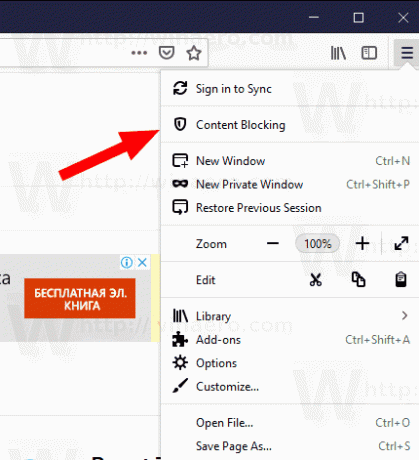
- Existe un proceso de navegador independiente para WebExtensions en Linux, que mejora el rendimiento y la estabilidad de la aplicación.
- Firefox reducirá las animaciones si la opción adecuada está habilitada en Facilidad de acceso en Windows.
Descarga Firefox 63
Para obtener el navegador, visite el siguiente enlace:
Descarga Firefox
Verá varias carpetas. Haga clic en una de las siguientes carpetas:
- win32: Firefox para Windows de 32 bits
- win64: Firefox para Windows de 64 bits
- linux-i686: Firefox para Linux de 32 bits
- linux-x86_64: Firefox para Linux de 64 bits
- mac - Firefox para macOS
Cada carpeta tiene subcarpetas organizadas por el idioma del navegador. Haga clic en el idioma deseado y descargue el instalador.
Eso es todo.



